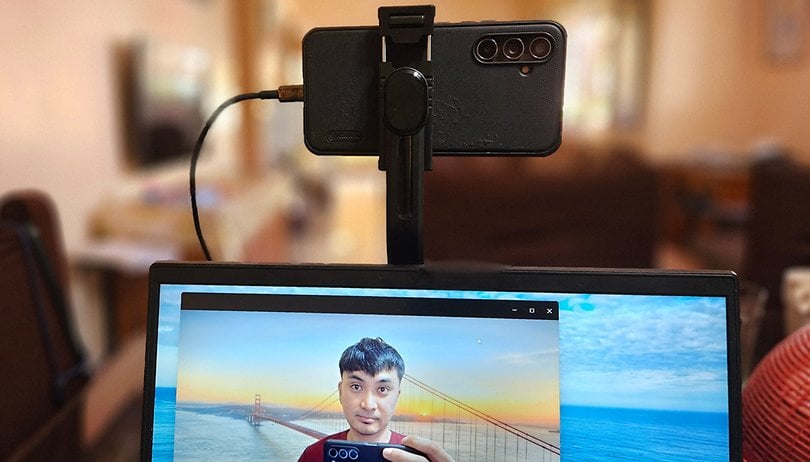Αν είστε συχνός χρήστης του TikTok, πιθανότατα έχετε συναντήσει βίντεο με ζωντανή και αισιόδοξη φωνή φόντου που αφηγείται το κλιπ που παρακολουθείτε. Αυτό γίνεται μέσω της επιλογής μετατροπής κειμένου σε ομιλία του TikTok που σας επιτρέπει να προσθέτετε φωνή σε βίντεο ακόμα και όταν δεν θέλετε να μιλήσετε.
Τα βήματα για την προσθήκη φωνής σε ένα βίντεο TikTok είναι αρκετά απλά. Αλλά για να κάνετε την εμπειρία σας στο TikTok ακόμα πιο ομαλή, ακολουθήστε τους οδηγούς σε αυτό το άρθρο.
Πώς να προσθέσετε Voiceover στο TikTok
Παρά το τι πιστεύουν οι άνθρωποι, το “Siri” στο TikTok δεν είναι στην πραγματικότητα ο εικονικός βοηθός που ακούτε στις συσκευές σας Apple. Αλλά λόγω των ομοιοτήτων του, η ενεργητική φωνή του TikTok έχει γίνει γνωστή ως η φωνή “Siri”.
Πολλοί άνθρωποι αισθάνονται πιο άνετα όταν μπορούν να διαβάσουν ταυτόχρονα αυτό που ακούνε. Δείτε πώς μπορείτε να προσθέσετε αφήγηση στο TikTok χρησιμοποιώντας το “Siri”.
- Εκκινήστε το TikTok στο τηλέφωνό σας.

- Κάντε κλικ στο εικονίδιο “Συν” στην κάτω μέση για να δημιουργήσετε ένα βίντεο.

- Δημιουργήστε ένα νέο βίντεο πατώντας το κόκκινο κουμπί εγγραφής ή ανεβάστε ένα υπάρχον πατώντας το “Μεταφόρτωση” δίπλα του και επιλέγοντας ένα βίντεο από τη Συλλογή σας.

- Μόλις βρεθείτε στην ενότητα επεξεργασίας βίντεο, κάντε κλικ στο “Aa” από το πλευρικό μενού.

- Επιλέξτε τη γραμματοσειρά, το στυλ, το χρώμα και τη στοίχιση του κειμένου και ξεκινήστε να πληκτρολογείτε την αφήγηση που θέλετε.

- Πατήστε «Τέλος».

- Πατήστε το κείμενο που πληκτρολογήσατε.

- Κάντε κλικ στο «Κείμενο σε ομιλία». Θα ακούσετε το “Siri” να λέει τις λέξεις στην οθόνη.

- Πατήστε «Επόμενο».

- Προσθέστε τη λεζάντα στο βίντεό σας, τα hashtags, τις αναφορές και άλλες λεπτομέρειες σχετικά με το βίντεό σας.

- Πατήστε «Δημοσίευση» για να το ανεβάσετε στη ροή σας.

Πώς να επανατοποθετήσετε το Voiceover στο TikTok
Η διάρκεια της φωνής μπορεί να είναι μόνο όσο το βίντεο. Εάν το κείμενο είναι σύντομο, το “Siri” θα το διαβάσει στο πρώτο μέρος του βίντεο. Ωστόσο, αυτό μπορεί να μην είναι αυτό που θέλετε, εάν θέλετε να προσθέσετε μουσική, τη δική σας φωνή ή άλλα στοιχεία εκτός από τη φωνή.
Ευτυχώς, μπορείτε εύκολα να επανατοποθετήσετε τη φωνή σας “Siri” σε άλλη ενότητα του βίντεο με τα εξής βήματα:
- Προσθέστε ένα βίντεο και ένα κείμενο ακολουθώντας τα βήματα από τον παραπάνω οδηγό.

- Πατήστε το κείμενο που προσθέσατε.

- Κάντε κλικ στο «Ορισμός διάρκειας».|

- Θα δείτε πού βρίσκεται το κείμενό σας στη γραμμή χρόνου του βίντεο και πόσο διαρκεί. Σύρετε το κατά μήκος της γραμμής χρόνου μέχρι να είστε ικανοποιημένοι με τη νέα του θέση.

- Πατήστε το σημάδι επιλογής στην κάτω δεξιά γωνία.

- Πατήστε «Επόμενο» και δημοσιεύστε το βίντεο ως συνήθως.

Πώς να προσθέσετε πολλαπλά εξαρτήματα Voiceover στο TikTok
Ίσως θέλετε να κάνετε το βίντεό σας στο TikTok πιο δυναμικό και να εισαγάγετε τη φωνή “Siri” μόνο σε ορισμένα σημεία του κλιπ. Αυτό μπορεί να είναι χρήσιμο σε μεγαλύτερα εκπαιδευτικά βίντεο που πρέπει να λένε στον θεατή τι ακριβώς πρέπει να κάνει κάθε στιγμή.
Όπως περιγράφεται στο παραπάνω σεμινάριο, μπορείτε να προσθέσετε πολλές ενότητες φωνής στο βίντεό σας. Ωστόσο, όταν εισάγετε τη γραμμή χρόνου για κάθε κομμάτι κειμένου που έχετε προσθέσει, δεν εμφανίζεται η διάρκεια άλλων τμημάτων κειμένου. Αυτό μπορεί να προκαλέσει την επικάλυψη δύο φωνητικών εκφωνήσεων καθώς το “Siri” θα διαβάζει όλα όσα υπάρχουν στην οθόνη ταυτόχρονα.
Αν δεν σημειώνετε κάθε χιλιοστό του δευτερολέπτου, μπορεί να δυσκολευτείτε να καταλάβετε πότε ακριβώς τελειώνει το ένα μέρος της φωνής και πότε ξεκινά το επόμενο. Για να λύσετε αυτό το πρόβλημα, μπορείτε να μεταβείτε στην πιο λεπτομερή ενότητα επεξεργασίας του βίντεο και να εργαστείτε από εκεί.
Δείτε πώς μπορείτε να επεξεργαστείτε τη φωνή του TikTok:
- Ανεβάστε ένα βίντεο και προσθέστε κείμενο όπως στο πρώτο σεμινάριο.

- Μεταβείτε στην “Επεξεργασία” από το πλαϊνό μενού.

- Κάντε κλικ στο «Κείμενο» από την κάτω γραμμή εργαλείων.

- Πατήστε «Προσθήκη κειμένου».

- Γράψτε το πρώτο κομμάτι κειμένου με τη γραμματοσειρά, το στυλ, το χρώμα και τη στοίχιση που θέλετε.

- Πατήστε «Τέλος».

- Τοποθετήστε το χρονοδιάγραμμα του κειμένου όπως θέλετε.

- Βεβαιωθείτε ότι το κείμενο είναι επιλεγμένο και κάντε κλικ στο «Κείμενο σε ομιλία» από την κάτω γραμμή εργαλείων.

- Βεβαιωθείτε ότι δεν έχει επιλεγεί τίποτα στην οθόνη και πατήστε ξανά «Προσθήκη κειμένου».

- Τοποθετήστε το νέο κομμάτι κειμένου έτσι ώστε να μην επικαλύπτεται με το προηγούμενο.

- Επιλέξτε το νέο κομμάτι κειμένου και πατήστε ξανά «Κείμενο σε ομιλία».

- Προσθέστε όσα κομμάτια κειμένου θέλετε και τοποθετήστε τα στη γραμμή χρόνου του βίντεο. Στη συνέχεια, πατήστε “Αποθήκευση” και ανεβάστε το βίντεο όπως συνήθως.

Προσθέστε φωνητικά εφέ στα βίντεο TikTok
Παρόλο που η φωνή “Siri” έχει γίνει το βασικό στοιχείο πολλών βίντεο TikTok, ορισμένοι δημιουργοί δεν αγαπούν αυτήν την ζωηρή φωνή. Μπορεί να επηρεάσει τη σοβαρότητα του περιεχομένου σας ή να φαίνεται τεμπέλης στους TikTokers που επιθυμούν να γίνουν πιο επαγγελματίες.
Μια βιώσιμη λύση για αυτό είναι τα φωνητικά εφέ του TikTok. Ακόμα δεν θα χρειαστεί να χρησιμοποιήσετε την πραγματική φωνή σας, αλλά θα έχετε μια ποικιλία φωνητικών τόνων και χρωμάτων κειμένου για να διαλέξετε. Επιπλέον, κανένα εφέ δεν θα ακούγεται το ίδιο καθώς αποτυπώνει τις φωνητικές ιδιότητες κάθε δημιουργού.
Για να προσθέσετε ένα φωνητικό εφέ στο βίντεό σας TikTok, ακολουθήστε αυτά τα βήματα:
- Ανοίξτε το TikTok στο τηλέφωνό σας.

- Ανεβάστε ή εγγράψτε ένα νέο βίντεο όπως θα κάνατε συνήθως.

- Πατήστε «Φωνή» από το πλαϊνό μενού.

- Πατήστε «Εγγραφή» στο κάτω μέρος.

- Κάντε κλικ στο κόκκινο κουμπί του μικροφώνου και μιλήστε.

- Πατήστε «Τέλος» μόλις τελειώσετε.

- Επιλέξτε ένα από τα προσφερόμενα φίλτρα φωνής από την οθόνη.

- Κάντε κλικ στο «Αποθήκευση».

- Ανεβάστε το βίντεο στη ροή TikTok.

Συχνές ερωτήσεις
Μπορείτε να προσθέσετε τη φωνή του Siri στην εφαρμογή επιτραπέζιου υπολογιστή του TikTok;
Το TikTok σε επιτραπέζιο υπολογιστή έχει σχετικά περιορισμένες δυνατότητες. Δεν είναι μόνο η επιλογή μετατροπής κειμένου σε ομιλία που δεν είναι διαθέσιμη, αλλά και πολλές άλλες λειτουργίες που μπορούν να βοηθήσουν τα βίντεό σας να προσεγγίσουν το σωστό κοινό και να κερδίσουν περισσότερη έλξη.
Ποιο είναι το πρόσωπο πίσω από τη φωνή «Siri» του TikTok;
Το άτομο που παρέχει τη φωνή για τη λειτουργία μετατροπής κειμένου σε ομιλία του TikTok είναι η Kat Callaghan, DJ ραδιοφώνου και καλλιτέχνης φωνής. Αποκάλυψε ότι είναι η φωνή στο TikTok δημοσιεύοντας το πρώτο της TikTok στις 19 Οκτωβρίου 2022 και αυτό το βίντεο έχει επί του παρόντος πάνω από 50 εκατομμύρια προβολές.
Πώς να αποκτήσετε μια αντρική φωνή μετατροπής κειμένου σε ομιλία στο TikTok
Εάν δεν βλέπετε πολλές επιλογές φωνής για μετατροπή κειμένου σε ομιλία στο TikTok, αυτό μπορεί να οφείλεται σε διάφορους λόγους:
1. Η εφαρμογή σας ενδέχεται να μην είναι ενημερωμένη. Μπορείτε να το λύσετε αυτό μεταβαίνοντας στο App Store ή στο Google Play και ενημερώνοντας το TikTok.
2. Το λειτουργικό σύστημα του τηλεφώνου σας μπορεί επίσης να είναι παλαιότερο. Ελέγξτε αυτό στις ρυθμίσεις του τηλεφώνου σας και πραγματοποιήστε μια ενημέρωση εάν είναι διαθέσιμη.
3. Άλλες επιλογές φωνής ενδέχεται να μην είναι διαθέσιμες στην περιοχή σας. Δεν μπορείτε να κάνετε πολλά για αυτό εκτός από τη χρήση ενός αξιόπιστου VPN ή την αλλαγή της φωνής σας με εφέ αντρικής φωνής.
Αφήστε το Voiceover να αναλάβει
Οι δημιουργοί χρησιμοποιούν τη φωνή «Siri» του TikTok τόσο για ενημερωτικούς όσο και για ψυχαγωγικούς σκοπούς. Δίνει στα βίντεό σας μια αίσθηση ομοιομορφίας χωρίς να τα κάνει θαμπά. Οι θεατές σας θα ξέρουν πάντα τι να περιμένουν, αν και δεν πρέπει ποτέ να φοβάστε να το αλλάζετε περιστασιακά και να χρησιμοποιείτε τη δική σας φωνή.
Έχετε ήδη δοκιμάσει να προσθέσετε τη φωνή “Siri” στα βίντεό σας στο TikTok; Ποιες ήταν οι «πρώτες λέξεις» της; Πείτε μας στα σχόλια παρακάτω.